u盘安装win7系统是安装win7系统的传统方法,可以有效解决一些计算机系统故障问题。有网友想知道如何安装win7系统。以大白菜pe工具为例,演示大白菜pe安装win7系统教程。
1.准备U盘,下载大白菜U盘启动制作工具,搜索大白菜官网,进去后下载。

2.进入后,选择U盘启动制作工具下载,下载UEFI版本。

3.下载后,双击操作安装工具,将大白菜安装到电脑上,然后点击操作大白菜u盘启动生产工具。

4.制作启动盘前,备份u盘中的文件。备份文件后,打开制作工具,点击一键制作u盘启动盘。

5.启动盘制作完毕后,重启电脑,按F12进入启动项,从启动项中选择从您的u盘开始。启动后选择pe进入。
win7提示不是有效的win32应用程序怎么办
win7系统虽然比较稳定,兼容性好,但是难免也会遇到些问题,比如打不开程序等.那么win7打不开软件提示不是有效的win32应用程序怎么办?下面教下大家win7提示不是有效的win32应用程序的解决方法.

6.打开大白菜一键重装后,如果系统镜像没有准备好,可以选择在线系统下载。

7.点击系统下载后,弹出Windows系统在线下载窗口,我们可以选择需要下载并安装的win7系统。

8.系统下载后,提示是否安装,点击立即安装。
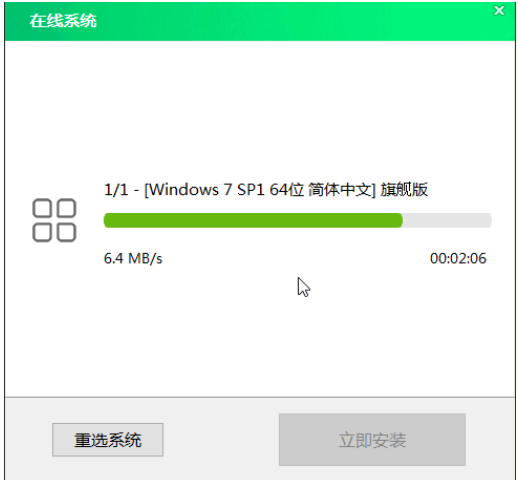
9.此时会弹出一键还原提示窗口,勾选复选框后点击是。

10.安装完成提示重启后,请先拔掉U盘再重启电脑。

11.系统下载安装后,重启计算机,部署系统。在此期间,系统将被激活并安装驱动程序,并耐心等待部署完成后进入安装的系统。

以上就是大白菜pe安装win7系统教程,希望能帮助到大家。
以上就是电脑技术教程《大白菜pe安装win7系统教程》的全部内容,由下载火资源网整理发布,关注我们每日分享Win12、win11、win10、win7、Win XP等系统使用技巧!win7系统磁盘分区的步骤教程
系统在安装之前需要给硬盘分区,其中一个为系统盘,其余为普通磁盘分区,很多用户在安装win7系统时不知要如何分区,其实不是很难,下面小编来跟大家说说win7系统磁盘分区的步骤教程.






